Wednesday, November 29, 2017
Ẩn ảnh và video trên iphone ios 11
Đôi khi, bạn có thể muốn ẩn một số ảnh hoặc video trong ứng dụng Ảnh trong iDevice của bạn. Thay vì dựa vào bất kỳ ứng dụng bên thứ ba nào để ẩn các tệp phương tiện, iOS 11 có tính năng Ẩn sẵn để giúp bạn thực hiện điều đó.Khi bạn ẩn một ảnh hoặc video, nó sẽ không còn hiển thị trong thư mục Moments hoặc album tương ứng của nó, thay vào đó nó được chuyển đến nơi ẩn. Để xem hoặc thôi ẩn các bức ảnh đó, bạn phải đi đến Vùng ẩn và chọn hành động của bạn từ đó. Dưới đây là cách bạn có thể ẩn và thôi ẩn ảnh hoặc video trong ứng dụng Ảnh:
1 .Hãy đi thẳng vào cửa sổ Photos
Tap Hình ảnh từ chủ màn hình, và khai thác hình ảnh từ góc dưới bên trái nếu chưa có. Thao tác này mở cửa sổ Photos trong ứng dụng Photos . Nếu bạn đã sử dụng ứng dụng trước đó và đã truy cập vào một thư mục khác như Memories hoặc Album , ứng dụng Photos sẽ được mở trong chính bộ chứa đó. Do đó, bạn phải chạm vào Ảnh từ góc dưới cùng bên trái để đến cửa sổ Photos
Từ cửa sổ Giờ , chạm vào ảnh bạn muốn ẩn. Thao tác này sẽ mở ảnh ở chế độ toàn màn hình với các tùy chọn theo ngữ cảnh khác nhau ở cuối.
3.Ẩn ảnh
Chạm vào biểu tượng Chia sẻ từ dưới cùng, chạm vào Ẩn từ trình đơn ngang dưới và chạm vào Ẩn ảnh trong hộp bật lên ở cuối. Điều này sẽ ẩn ảnh đã chọn khỏi Moments và album gốc, và di chuyển nó vào thư mục Hidden trong cửa sổ Album .
4.Ẩn nhiều bức ảnh
Chạm Chọn từ góc trên bên phải của cửa sổ Moments , chạm vào từng ảnh và video bạn muốn ẩn, chạm vào biểu tượng Chia sẻ từ dưới cùng, nhấn Ẩn từ trình đơn ngang dưới, sau đó bấm Ẩn # Ảnh trong hộp bật lên ( # đại diện cho số ảnh bạn đã chọn). Điều này sẽ ẩn tất cả các ảnh và video đã chọn chỉ trong một lần.
5.Xem ảnh ẩn
Từ bên trong ứng dụng Ảnh , chạm vào Album từ góc dưới bên phải, bấm vào vùng chứa ẩn , và chạm vào ảnh bạn muốn xem. Thao tác này sẽ mở ảnh ở chế độ toàn màn hình.
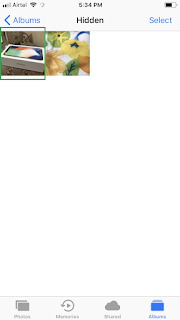
6.Bỏ ẩn một ảnh ẩn
Nhấp vào biểu tượng Chia sẻ từ góc dưới cùng bên trái của ảnh đã mở và nhấn Unhide từ trình đơn ngang dưới. Điều này sẽ chuyển ảnh trở lại album gốc, do đó làm cho nó không bị ẩn.
7.Bỏ ẩn nhiều ảnh
Subscribe to:
Post Comments
(
Atom
)

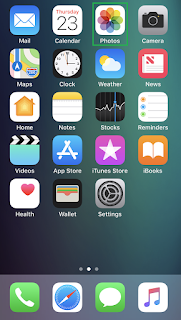
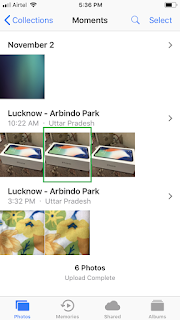
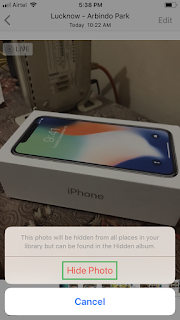

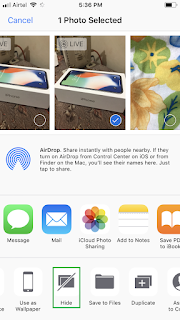
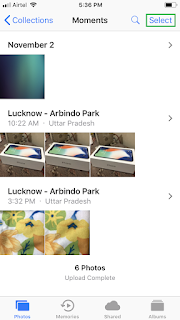
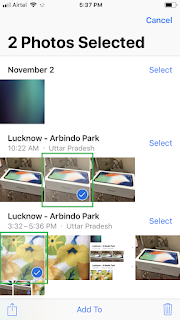
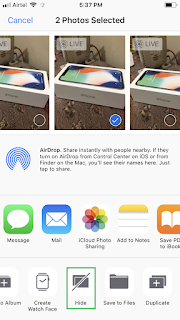

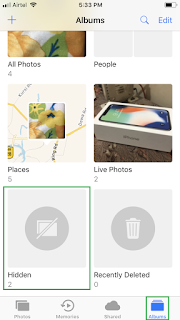

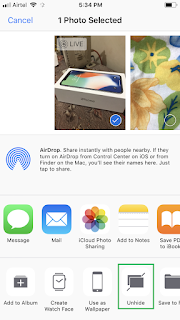
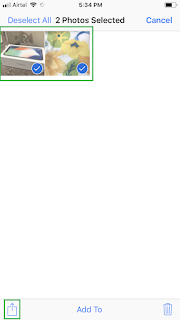
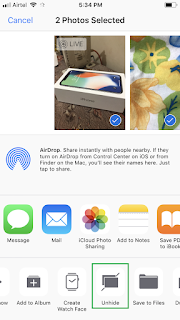
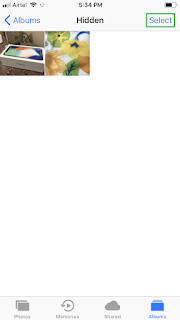


No comments :
Post a Comment